Sound bar से ध्वनि आउटपुट न आने की समस्या को हल करने के लिए सुझाव
To read this article in English, please click here
यदि आपके SOUND BAR से कोई ध्वनि आउटपुट नहीं आ रहा है, तो नीचे दिए गए सुझावों का पालन करें।
नोट: मेनू का नाम और मेनू मॉडल के अनुसार भिन्न हो सकते हैं।
जब TV SOUND BAR (HDMI) से कनेक्ट होता है
TV
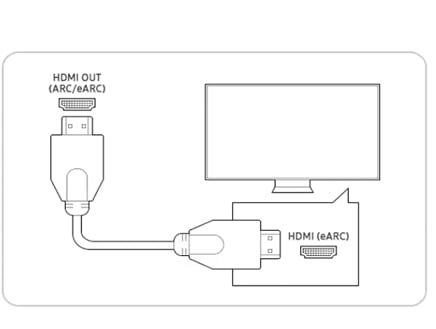
Soundbar
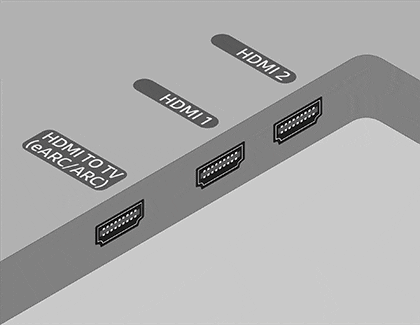
यदि ये निर्देश मेल नहीं खाते तो अपने TV के उपयोगकर्ता मैनुअल की जांच करें।
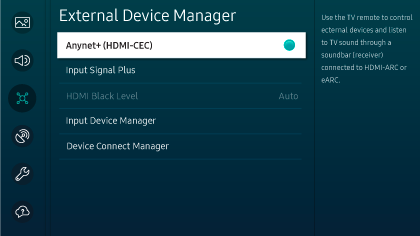
Samsung TV के लिए, सेटिंग्स> सभी सेटिंग्स> ध्वनि> ध्वनि आउटपुट> कनेक्टेड Sound Bar पर नेविगेट करें।
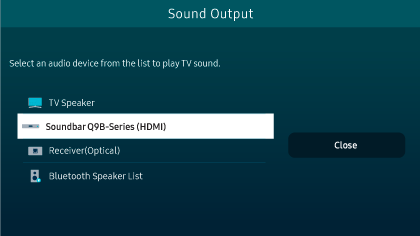
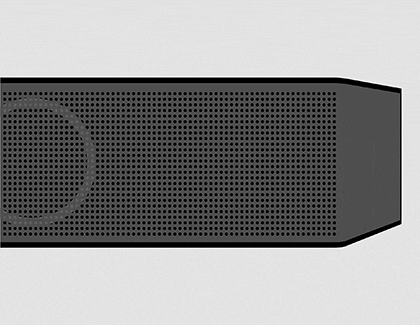
नोट्स:
- eARC का इस्तेमाल करने के लिए, आपको अपने TV पर eARC फ़ंक्शन को सक्रिय करना होगा। सेटिंग्स > सभी सेटिंग्स > ध्वनि > विशेषज्ञ सेटिंग्स > HDMI-eARC > ऑटो पर जाएँ।
- बाहरी डिवाइस की समस्याओं के कारण ARC/eARC काम नहीं कर सकता। इसे ठीक करने के लिए, बाहरी डिवाइस को TV से डिस्कनेक्ट करें, फिर TV और Sound Bar को बंद करें, और फिर दोनों डिवाइस को वापस चालू करें। फिर, जांचें कि ध्वनि सामान्य रूप से आ रही है या नहीं।
- यदि HDMI केबल ख़राब है, तो कृपया केबल बदल दें।
जब TV SOUND BAR (ब्लूटूथ) से कनेक्ट होता है
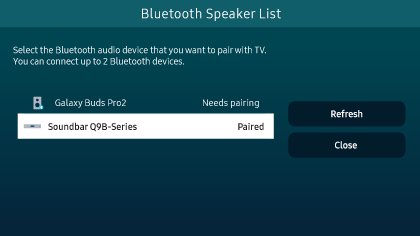
टिप्पणी:
यदि आपके पास Sound Bar रिमोट नहीं है, तो आप Sound Bar पर मल्टी फंक्शन या सोर्स बटन दबा सकते हैं, और फिर BT के अलावा कोई अन्य मोड चुन सकते हैं।

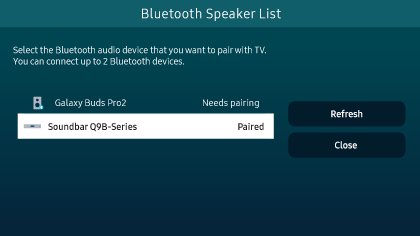
जब TV SOUND BAR (WI-FI) से कनेक्ट होता है
नोट: TV और Sound Bar एक ही WI-FI नेटवर्क से जुड़े होने चाहिए।
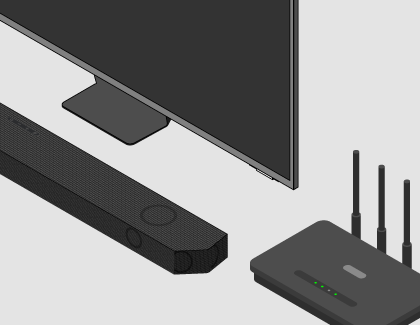

जब TV SOUND BAR से जुड़ा हो (ऑप्टिकल केबल)
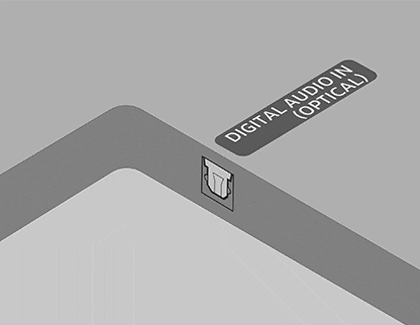
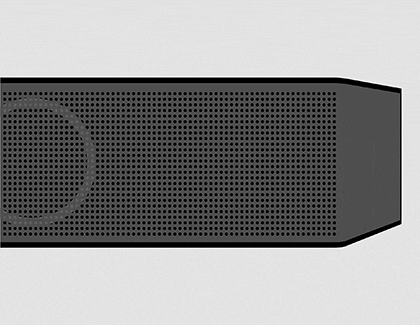
यदि आप उपरोक्त चरणों का पालन करने के बाद भी SOUND BAR को कनेक्ट करने में असमर्थ हैं, तो कृपया आगे की सहायता के लिए SAMSUNG सपोर्ट से संपर्क करें।
Thank you for your feedback!
Please answer all questions.
RC01_Static Content : This text is only displayed on the editor page





